Ứng dụng Note trên iPhone ngoài tính năng ghi chú thì còn có tính năng scan tài liệu thành PDF để bạn dễ dàng chia sẻ tập tin, gửi cho người khác. Tài liệu sau khi scan bằng ứng dụng Note sẽ được chuyển thành hình ảnh và tùy chọn lưu lại thành tập tin PDF. Khi đó bạn có thể viết thêm nội dung lên tập tin và gửi cho người khác nếu cần. Bài viết dưới đây sẽ hướng dẫn bạn scan tài liệu thành PDF bằng Note trên iPhone.
Hướng dẫn scan tài liệu thành PDF bằng Note trên iPhone
Bước 1:
Tại giao diện trên ứng dụng ghi chú mới, bạn nhấn vào biểu tượng camera để chụp ảnh tài liệu. Lúc này người dùng nhấn chọn vào Quét tài liệu để scan tài liệu trên ứng dụng Note.
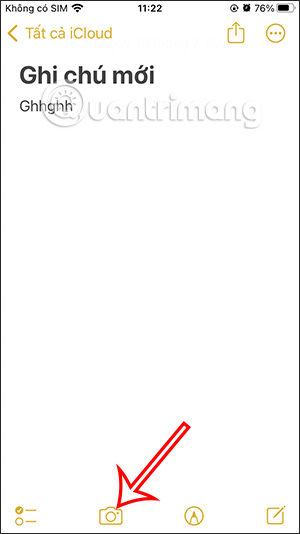
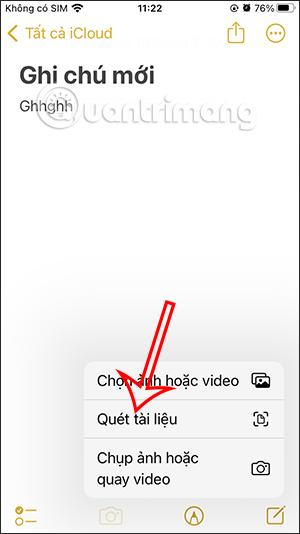
Bước 2:
Sau đó chúng ta đưa máy ảnh tới vị trí nội dung bạn cần scan và sau đó nhấn vào nút chụp ảnh. Tiếp đến ở giao diện mới này người dùng lựa chọn vùng nội dung cần lấy, thông qua điều chỉnh 4 góc cạnh. Nếu chọn vùng này thì nhấn Giữ bản quét, nếu muốn chụp lại thì nhấn Chụp lại.
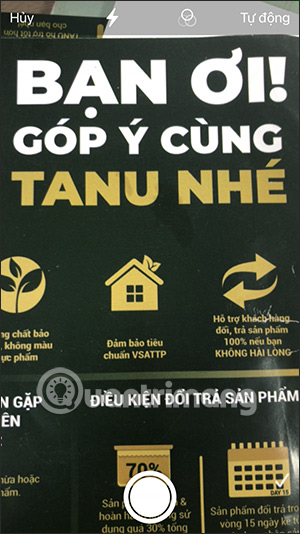
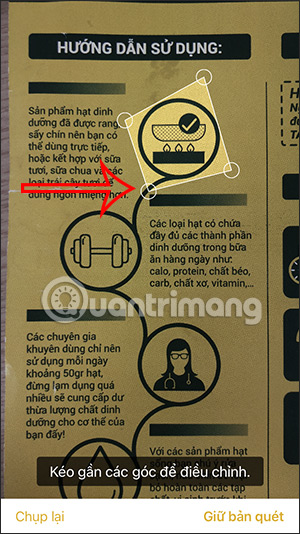

Lúc này bạn quét của bạn đã được lưu lại, chúng ta nhấn Lưu để lưu vào nội dung ghi chú mới này.
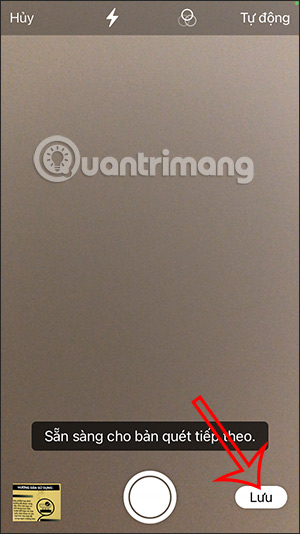
Bước 3:
Tại giao diện ghi chú với tài liệu được quét này, bạn nhấn vào biểu tượng chia sẻ ở góc phải trên màn hình. Lúc này hiển thị các tùy chọn như dưới đây, chúng ta nhấn vào Đánh dấu. Trong trường hợp bạn đang cài ứng dụng PDF trên iPhone thì nhấn luôn vào ứng dụng này để lưu tài liệu thành file PDF.
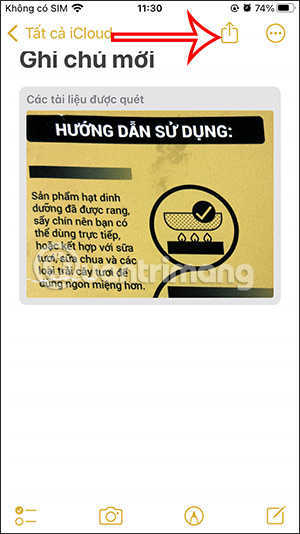
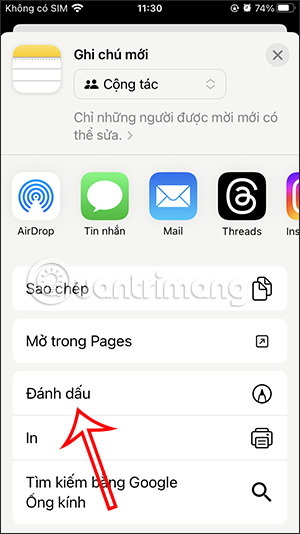
Bước 4:
Người dùng được chuyển vào giao diện đánh dấu và thêm nội dung ghi chú cho tài liệu này. Bạn nhấn vào dấu cộng để mở rộng thêm tùy chọn thêm nội dung vào tài liệu được scan.
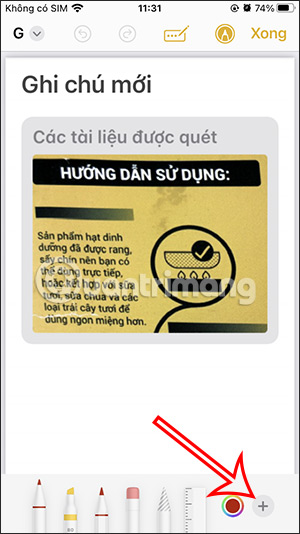
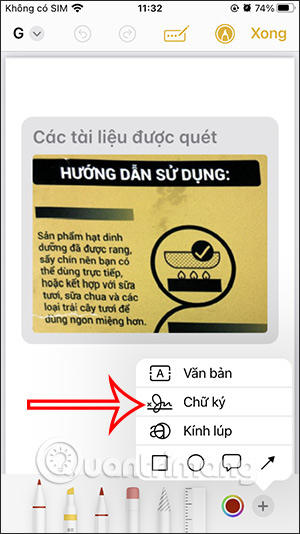
Ngoài ra bạn có thể sử dụng các loại bút vẽ dưới màn hình để vẽ thêm nội dung vào bản scan tài liệu này.
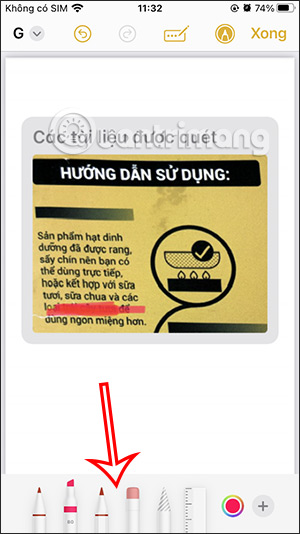
Bước 5:
Cuối cùng chúng ta nhấn Xong ở góc phải màn hình, sau đó nhấn vào Lưu tệp vào… Lúc này hiển thị giao diện trên ứng dụng Tệp để chúng ta lưu tập tin PDF này.
Bạn tìm tới thư mục mà mình muốn lưu tập tin này rồi nhấn Lưu là được.
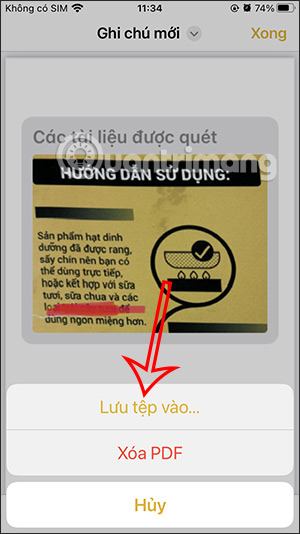
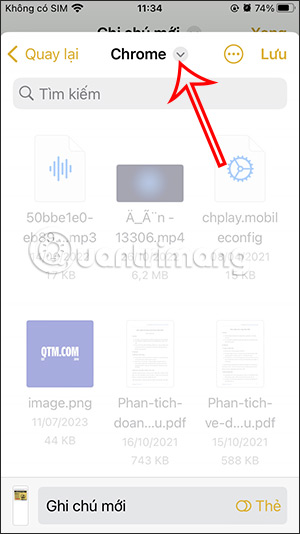
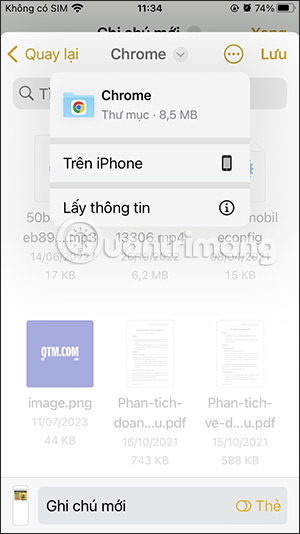
Mọi thao tác đã hoàn tất. Sử dụng phương pháp được mô tả ở trên, bạn có thể dễ dàng nhập, chỉnh sửa và nhúng tài liệu vào ứng dụng Ghi chú. Ngoài ra, cũng có một số ứng dụng scan tài liệu tuyệt vời khác trong iOS mà bạn có thể kiểm tra.
 Công nghệ
Công nghệ  AI
AI  Windows
Windows  iPhone
iPhone  Android
Android  Học IT
Học IT  Download
Download  Tiện ích
Tiện ích  Khoa học
Khoa học  Game
Game  Làng CN
Làng CN  Ứng dụng
Ứng dụng 



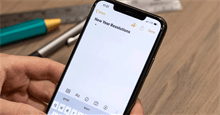


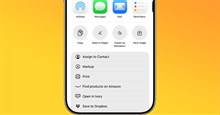











 Linux
Linux  Đồng hồ thông minh
Đồng hồ thông minh  macOS
macOS  Chụp ảnh - Quay phim
Chụp ảnh - Quay phim  Thủ thuật SEO
Thủ thuật SEO  Phần cứng
Phần cứng  Kiến thức cơ bản
Kiến thức cơ bản  Lập trình
Lập trình  Dịch vụ công trực tuyến
Dịch vụ công trực tuyến  Dịch vụ nhà mạng
Dịch vụ nhà mạng  Quiz công nghệ
Quiz công nghệ  Microsoft Word 2016
Microsoft Word 2016  Microsoft Word 2013
Microsoft Word 2013  Microsoft Word 2007
Microsoft Word 2007  Microsoft Excel 2019
Microsoft Excel 2019  Microsoft Excel 2016
Microsoft Excel 2016  Microsoft PowerPoint 2019
Microsoft PowerPoint 2019  Google Sheets
Google Sheets  Học Photoshop
Học Photoshop  Lập trình Scratch
Lập trình Scratch  Bootstrap
Bootstrap  Năng suất
Năng suất  Game - Trò chơi
Game - Trò chơi  Hệ thống
Hệ thống  Thiết kế & Đồ họa
Thiết kế & Đồ họa  Internet
Internet  Bảo mật, Antivirus
Bảo mật, Antivirus  Doanh nghiệp
Doanh nghiệp  Ảnh & Video
Ảnh & Video  Giải trí & Âm nhạc
Giải trí & Âm nhạc  Mạng xã hội
Mạng xã hội  Lập trình
Lập trình  Giáo dục - Học tập
Giáo dục - Học tập  Lối sống
Lối sống  Tài chính & Mua sắm
Tài chính & Mua sắm  AI Trí tuệ nhân tạo
AI Trí tuệ nhân tạo  ChatGPT
ChatGPT  Gemini
Gemini  Điện máy
Điện máy  Tivi
Tivi  Tủ lạnh
Tủ lạnh  Điều hòa
Điều hòa  Máy giặt
Máy giặt  Cuộc sống
Cuộc sống  TOP
TOP  Kỹ năng
Kỹ năng  Món ngon mỗi ngày
Món ngon mỗi ngày  Nuôi dạy con
Nuôi dạy con  Mẹo vặt
Mẹo vặt  Phim ảnh, Truyện
Phim ảnh, Truyện  Làm đẹp
Làm đẹp  DIY - Handmade
DIY - Handmade  Du lịch
Du lịch  Quà tặng
Quà tặng  Giải trí
Giải trí  Là gì?
Là gì?  Nhà đẹp
Nhà đẹp  Giáng sinh - Noel
Giáng sinh - Noel  Hướng dẫn
Hướng dẫn  Ô tô, Xe máy
Ô tô, Xe máy  Tấn công mạng
Tấn công mạng  Chuyện công nghệ
Chuyện công nghệ  Công nghệ mới
Công nghệ mới  Trí tuệ Thiên tài
Trí tuệ Thiên tài